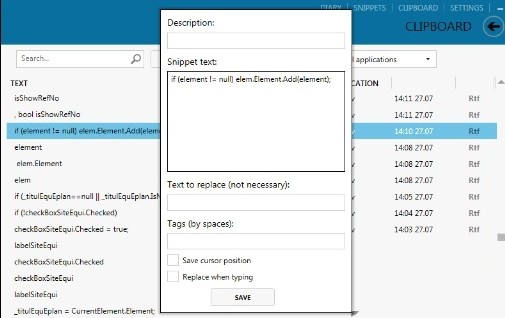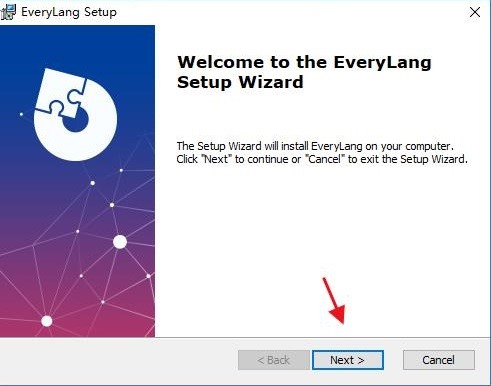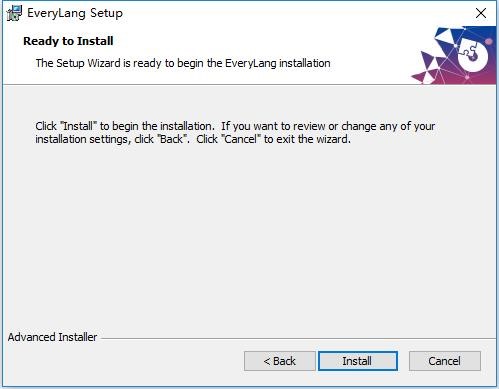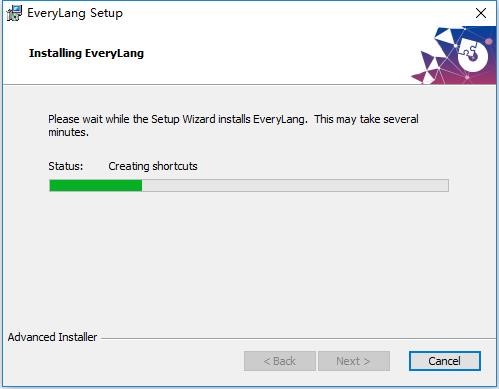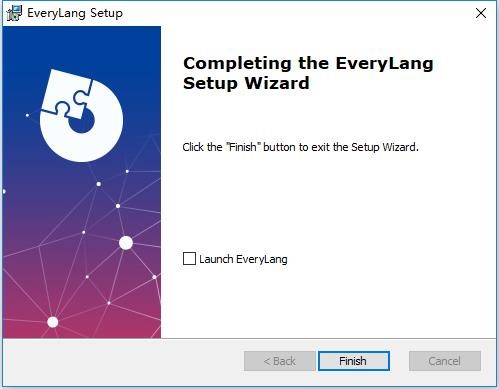EveryLang翻译功能介绍和安装步骤
EveryLang是一款功能强大的翻译软件,支持多国语言,其中包括俄语,乌克兰语,英语,法语,德语,西班牙语,意大利语,葡萄牙语和巴西语,进行互相翻译,最多支持达100多种语言,功能丰富实用,操作简单,是你必备的翻译学习软件。
EveryLang功能介绍:
1.文字翻译
通过使用在线翻译服务Google,Microsoft和Yandex来翻译文本,支持100多种语言
2.拼写检查文字
使用语言-俄语,乌克兰语,英语,法语,德语,西班牙语,意大利语,葡萄牙语和巴西语。
3.布局切换
切换最后输入的单词或所选文本的布局将使您不会擦除写在错误布局上的文本
4.自动切换
使用自动切换布局,您无需遵循当前的键盘布局,它会根据输入的单词自动切换
5.布局指示器
该指示器显示文本光标和鼠标光标附近的当前键盘布局,以及单独的弹出窗口的形式
6.剪贴板历史
剪贴板管理器保留剪贴板历史记录,您可以用来再次粘贴任何已保存的片段。
7.文字录入日记
查看所有应用程序中键入文本的历史记录。您键入的文本存储在应用程序内存中。
8.文字片段
按下热键,将带有插入符号位置的预定义文本插入任何文本字段。
9. SmartClick
使用鼠标处理文本的最基本功能。您可以复制文本,翻译,检查拼写,更改大小写,打开剪贴板历史记录和摘要列表等。
EveryLang安装方法:
1、我们首先要下载everylang的安装包,点击进入极速下载站,点击进入到EveryLang的详情页面,然后点击下载地址,根据你的实际网络情况选择合适的下载通道进行下载即可。
2、下载完成之后,我们还要对压缩安装包进行解压到当前文件夹,然后打开exe安装向导启动文件,即可进入该软件的安装向导界面,点击Next继续对软件安装;
EveryLang翻译功能介绍和安装步骤图2
3、安装向导准备就绪,我们直接在安装向导的右下角点击install。
EveryLang翻译功能介绍和安装步骤图3
4、进入安装阶段后大概需15秒钟的时间,用户请耐心等待即可,安装向导会为我们创建桌面快捷方式配置应用文件,在这个过程中不要打断安装向导。
EveryLang翻译功能介绍和安装步骤图4
5、本软件有安装完成,用户请点击launch,然后点击Finish.就可以运行本软件并退出安装向导。
EveryLang翻译功能介绍和安装步骤图5
相关下载
相关文章
相关软件
大家都在找